Question & Answer
Question
Statistics24.0のSentinel RMS License Manager [冗長(リダンダント)ライセンス]のインストール
Answer
Statistics24.0 の Sentinel RMS License Manager は、 Modeler18.0, Amos24.0 のSentinel RMS License Manager と同じです。
【事前確認】
● 冗長(リダンダント)ライセンス用のSentinel RMS License Managerの新規インストールについてのご案内です。
普通のSentinel RMS License Managerの新規インストールについては、「 Statistics24.0のSentinel RMS License Manager のインストールについて 」のご案内をご参照ください。
冗長(リダンダント)ライセンス用のSentinel RMS License Managerのバージョンアップについては、
「 Statistics24.0のSentinel RMS License Managerのバージョンアップ [冗長(リダンダント)ライセンス構成での運用]について 」のご案内をご参照ください。
【事前確認】
● 冗長(リダンダント)ライセンス用のSentinel RMS License Managerの新規インストールについてのご案内です。
普通のSentinel RMS License Managerの新規インストールについては、「 Statistics24.0のSentinel RMS License Manager のインストールについて 」のご案内をご参照ください。
冗長(リダンダント)ライセンス用のSentinel RMS License Managerのバージョンアップについては、
「 Statistics24.0のSentinel RMS License Managerのバージョンアップ [冗長(リダンダント)ライセンス構成での運用]について 」のご案内をご参照ください。
● Sentinel RMS License Manager では、Java が必要です。
インストーラーにIBM Javaが含まれておりますので、事前に用意いただく必要はありません。
● 新規でライセンスコードを適用する場合は、認証コード(英数20桁)が必要となりますので、ご用意ください。
認証コードの取得方法や作成方法などにご不明点がある場合は License Key Centerガイドブック をご参照ください。
● 新規でライセンスコードを適用する場合は、冗長(リダンダント)ライセンス専用のライセンスコードが必要です。冗長(リダンダント)構成で利用する全てのサーバーマシンのロックコードをご確認の上、IBM SPSS License Key Centerで作成していただくか、SPSS Client Care SPSSライセンス担当へご連絡ください。冗長(リダンダント)ライセンスでは3台以上のサーバーが必要です。
下記インストール手順の5. ライセンスコードの作成でロックコードの確認方法がございます。
● ひとつのライセンスマネージャで、複数バージョンのライセンスコードを管理することが可能です。
(例:クライアントマシンにver23とver24のStatisticsをインストールし、どちらのバージョンも、ひとつのライセンスマネージャの管理下で、起動することが可能です。但し、ver23とver24を同時に起動しないでください。)
● コンカレント・ライセンス管理者ガイド_Statistics24.0用(Concurrent License Administrator's Guide.pdf) もご参照ください。
● マシン操作はAdministrator (管理者)権限のアカウント(ユーザーID)で実行してください。
【操作手順概要】
1. IBM SPSS Concurrent Licensing Tools 9.6.1 のダウンロード
2. Sentinel RMS License Managerのインストール
3. IBM SPSS Licensing Tools のインストール
4. 各冗長(リダンダント)サーバーへのインストール
5. ライセンスコードの作成
6. ライセンスコードの適用
7. サービスの再起動
1. [IBM SPSS Concurrent Licensing Tools 9.6.1 のダウンロード]
IBM SPSS Concurrent Licensing Tools 9.6.1 はIBMのWebサイト、パスポート・アドバンテージ・オンラインよりダウンロードしてください。
パスポート・アドバンテージ・オンライン
パスポート・アドバンテージ・オンラインのトップ画面右側の「サイン・インする」からアクセスします。ダウンロードについての詳細は、パスポート・アドバンテージ事務局 (PA 事務局)へご確認ください。
パスポート・アドバンテージ事務局 (PA 事務局)
E-mail: paonline@jp.ibm.com
営業時間:平日 9時30分-12時/13時-17時30分
製品選択の画面ではお客様が保有している有効なライセンスに対してリストが表示されます。リストの中より一つ、製品を選択し、次へ進んでください(選択する製品はどの製品でも構いません)ダウンロードファイルの中の以下の製品名を確認してください。
IBM SPSS Statistics Concurrent User Licensing Server 24.0 English Multiplatform eAssembly (CRZ0YEN)
先頭の「+」ボタンをクリックするとSentinel RMS License Managerのファイルが表示されます。
ご利用されているマシンのプラットフォームをご確認の上、該当するファイルを選択、ダウンロードしてください。プラットフォームによりバージョンが異なります。
Windows OS/
IBM SPSS Concurrent Licensing Tools 9.6.1 - License Manager Microsoft Windows English (CNC5JEN)
Size 275mb
Windows 7, Windows 8, Windows 8.1, Windows 10, Windows Server 2008, Windows Server 2012
2. [Sentinel RMS License Managerのインストール]
2-1. ダウンロード先フォルダへ移動し「sps_ccu_lit_96-_lm_win_en.zip」を右クリックして[すべて展開]をクリックして展開(解凍)してください。
2-2解凍された「sps_ccu_lit_96-_lm_win_en」フォルダの中に
32bitOS用の [licensemanagerandtools9.6_win32.zip]
と
64bitOS用の [licensemanagerandtools9.6_win64.zip]
がありますので、該当のOSのものを右クリックして[すべて展開]をクリックして展開(解凍)してください。
2-3. 解凍された[licensemanagerandtools9.6_winXX](XXは32or64)フォルダの中の[manager]フォルダの中の[setup.exe]を右クリックして「管理者として実行」(Windows10では[その他]にあります) をクリックしてインストールを開始してください。
2-4. 以下の画面が表示されインストールが開始されます。「Next」ボタンをクリックします。

2-5. 「I accept the terms in the license agreement」にチェックを変更し、「Next」をクリックします。

2-6. [User Name(ユーザー名)]、[Organization(所属)]を設定し、[Anyone who users this computer(all users)]を選択し、「Next」をクリックしてください。デフォルト(そのまま)の設定で問題ありません。
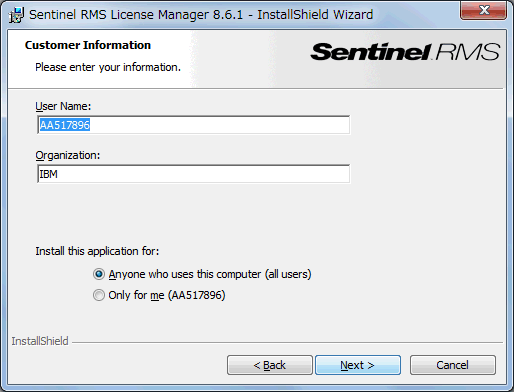
2-7. インストールするフォルダを設定し、「Next」をクリックしてください。デフォルト(そのまま)の設定でインストールすることをお奨めします。特定のフォルダへインストールする必要がある場合にはここでインストールフォルダを変更してください。
標準:
32bitOS:
C:\Program Files\Common Files\SafeNet Sentinel\Sentinel RMS License Manager
64bitOS:
C:\Program Files (x86)\Common Files\SafeNet Sentinel\Sentinel RMS License Manager

2-8. [Complete]を選択し、「Next」をクリックしてください。

2-9. 「Install」ボタンをクリックします。
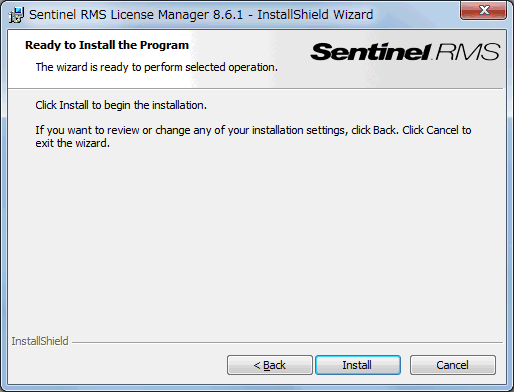
2-10. インストールが完了しました。「Finish」ボタンをクリックしウィザードを終了します。

3. [IBM SPSS Licensing Tools のインストール]
3-1. ダウンロード先フォルダへ移動し「sps_ccu_lit_96-_lm_win_en.zip」を右クリックして[すべて展開]をクリックして展開(解凍)してください。
3-2解凍された「sps_ccu_lit_96-_lm_win_en」フォルダの中に
32bitOS用の [licensemanagerandtools9.6_win32.zip]
と
64bitOS用の [licensemanagerandtools9.6_win64.zip]
がありますので、該当のOSのものを右クリックして[すべて展開]をクリックして展開(解凍)してください。
3-3. 解凍された[licensemanagerandtools9.6_winXX](XXは32or64)フォルダの中の[tools]フォルダの中の[setup.exe]を右クリックして「管理者として実行」(Windows10では[その他]にあります) をクリックしてインストールを開始してください。
3-4. 以下の画面が表示されインストールが開始されます。「Next」ボタンをクリックします。

3-5. 「I accept the terms in the license agreement」にチェックを変更し、「Next」をクリックします。

3-6. インストールするフォルダを設定し、「Next」をクリックしてください。デフォルト(そのまま)の設定でインストールすることをお奨めします。特定のフォルダへインストールする必要がある場合にはここでインストールフォルダを変更してください。変更する場合は2-6で設定したフォルダのサブディレクトリの[WinNT]フォルダを設定してください。
標準:
32bitOS:
C:\Program Files\Common Files\SafeNet Sentinel\Sentinel RMS License Manager\WinNT
64bitOS:
C:\Program Files (x86)\Common Files\SafeNet Sentinel\Sentinel RMS License Manager\WinNT

3-7. 「Install」ボタンをクリックします。

3-8. インストールが完了しました。「Finish」ボタンをクリックしウィザードを終了します。

4. [各冗長(リダンダント)サーバーへのインストール]
操作手順1.新バージョンのIBM SPSS Concurrent Licensing Tools 9.6.1 のダウンロード
操作手順2.新バージョンのSentinel RMS License Managerのインストール
操作手順3.新バージョンのIBM SPSS Licensing Tools のインストール
を各冗長(リダンダント)ライセンスサーバーで実施してください。
5. [ライセンスコードの作成]
新規でライセンスコードを適用する場合は、冗長(リダンダント)ライセンス専用のライセンスコードが必要です。冗長(リダンダント)構成で利用する全てのサーバーマシンのロックコードをご確認の上、IBM SPSS License Key Centerで作成していただくか、SPSS Client Care SPSSライセンス担当へご連絡ください。
【ライセンスコードの取得方法】
取得に必要な情報
・ロックコード [冗長(リダンダント)構成で利用する全てのサーバーマシン分]
・認証コード
・ロックコードの調べ方 :
まず、Admonistrator(管理者)権限でログインしてください。
Sentinel RMS License Managerをインストールしたフォルダのサブディレクトリ「WinNT」へ移動します。
インストールフォルダのサブディレクトリ「WinNT」
32bitOS:
C:\Program Files\Common Files\SafeNet Sentinel\Sentinel RMS License Manager\WinNT
64bitOS:
C:\Program Files (x86)\Common Files\SafeNet Sentinel\Sentinel RMS License Manager\WinNT
「echoid.exe」(拡張子が表示されない場合は「echoid」)というファイルがございます。
このファイルをダブルクリックしてください。
すると、黒い画面が出てきてLocking Code 1 :と出てきます。
その後に続くコードがロックコードです。(例:10-2358A,4-2358B,100-2358C)
6. [ライセンスコードの適用]
6-1 ライセンスコードの登録
新バージョンのライセンスコードを適用する場合は、WlmAdminアプリケーションで新バージョンのライセンスコードを登録します。
6-1-1.
WlmAdmin アプリケーションメニューから、[Edit]→[Redundant License File] を選択します。
WrlfTool アプリケーションが開きます。
6-1-2.
WrlfTool アプリケーションメニューから、[File]→[New] を選択します。
6-1-3.
冗長(リダンダント)ライセンスサーバーごとに[Add Server] をクリックして、各サーバーのホスト名とIPアドレスを
指定します。
6-1-4.
冗長(リダンダント)ライセンスサーバーが使用される順序になるようにサーバーの順序を変更します。リストの最初がプライマリサーバーです。
6-1-5.
[Add License] をクリックして、ライセンスコードを追加します。複数のライセンスを受け取った場合には、必ずすべてを追加してください。
6-1-6.
[OK] をクリックします。
6-1-7.
入力し終わったら、[Done] をクリックします。
6-2 冗長(リダンダント)ライセンスファイルの保存
6-2-1.
WrlfTool アプリケーションメニューから、[File]→[Save as] を選択します。
6-2-2.
冗長(リダンダント)ライセンスファイル(lservrlf) を各冗長(リダンダント)ライセンスマネージャのインストールディレクトリのWinNTサブフォルダに上書き保存します。
注)この手順は各冗長(リダンダント)ライセンスマネージャで行わなくても、一つの冗長(リダンダント)ライセンスマネージャで保存した冗長(リダンダント)ライセンスファイル(lservrlf) を各冗長(リダンダント)ライセンスマネージャのインストールディレクトリのWinNTサブフォルダにコピーしても同様です。です。
7. [サービスの再起動]
1). Windows の[コントロールパネル]→[管理ツール]→[サービス]をダブルクリックします。
2). [サービス]リストから「Sentinel RMS License Manager」を選択後、右クリックし、メニューより[停止]を選択してサービスを停止してください。
3). プライマリサーバーから順に再度[サービス]リストから「Sentinel RMS License Manager」を選択後、右クリックし、メニューより[開始]を選択してサービスを開始してください。
【注意事項】
● Sentinel RMS License ManagerをインストールしたPCでファイアウォールを使用している場合は、クライアントとの通信のためにUDPポート5093を開けてください。またリダンダントライセンスサーバー間の通信のためにUDP ポート5099 を開けてください。
● クライアント側の設定変更の必要はございません。
● 上記操作完了後、Sentinel RMS License Managerのエンジンのバージョンはv8.6.2.3001、及びLicense Manager Tools(WlmAdmin)のバージョンはv8.6.1.0021となります。
【参考情報】 License Manager Tools (WlmAdmin)について
Sentinel RMS License Managerをインストールすると、ライセンスの管理ツールとして、[Sentinel RMS Server Administration]もインストールされます。
Sentinel RMS License Manageのインストールが完了すると[スタート] -> [すべてのプログラム] -> [IBM] -> [SPSS License Tools] -> [9.6.0.0] -> [Sentinel RMS Server Administration]というメニューが追加されます。
管理(監視)ツールは、[Sentinel RMS Server Administration]というメニューになります。[Sentinel RMS Server Administration]をクリックすると管理ツールの[WlmAdmin]画面が表示されます。
この[WlmAdmin]画面にはサーバーマシン名やそのサーバーマシンのライセンス情報などが表示されます。
Related Information
[{"Product":{"code":"SSLVMB","label":"IBM SPSS Statistics"},"Business Unit":{"code":"BU059","label":"IBM Software w\/o TPS"},"Component":"Not Applicable","Platform":[{"code":"PF033","label":"Windows"}],"Version":"24.0","Edition":"","Line of Business":{"code":"LOB10","label":"Data and AI"}}]
Was this topic helpful?
Document Information
Modified date:
01 July 2020
UID
swg21988494